电脑更新不了win11怎么办 电脑无法升级win11如何操作
更新时间:2024-01-03 15:20:01作者:jkai
在科技快速发展的时代,操作系统的更新换代也在不断推进。微软公司推出的win11操作系统,作为新一代的操作系统,带来了许多令人期待的新特性和改进。然而,有些小伙伴在尝试更新到win11时遇到了各种问题,导致无法成功升级,那么电脑更新不了win11怎么办呢?下面小编就教大家电脑无法升级win11如何操作,快来一起看看吧。
具体方法:
1、win+r打开运行,输入service.msc。
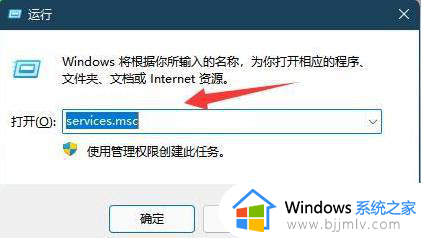
2、双击打开Windows update。
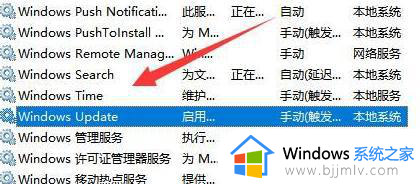
3、点击停止,确定保存。
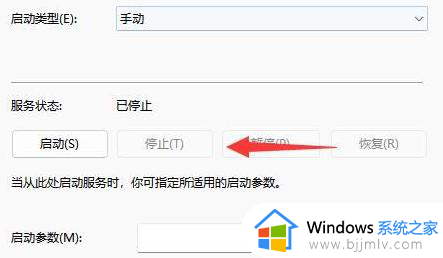
4、我们来到C:WindowsSoftwareDistribution位置,将 download文件夹删除掉。
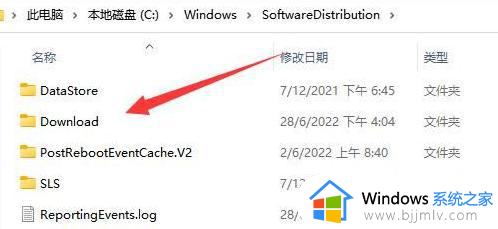
5、删除后,我们回到刚刚的服务中,将windows update“启动 ”即可。
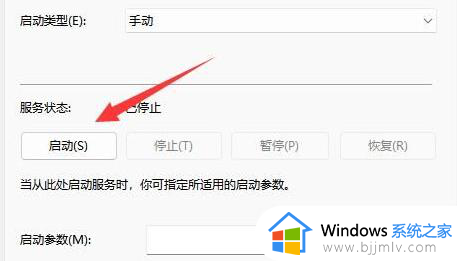
以上全部内容就是小编带给大家的电脑无法升级win11操作方法详细内容分享啦,不知道怎么操作的小伙伴就快点按照小编的内容进行解决,希望可以帮助到你。
电脑更新不了win11怎么办 电脑无法升级win11如何操作相关教程
- 电脑更新win11怎么操作 电脑如何升级到win11
- 电脑不能升级win11怎么办 电脑更新不了win11怎么办
- 电脑升不了win11怎么办 电脑无法更新win11如何处理
- 电脑升级为win11怎么操作 电脑如何升级win11
- 电脑win10如何升级win11 win10电脑升级win11如何操作
- 电脑如何升级win11 电脑升级到win11怎么操作
- 电脑提示升级win11怎么更新 电脑提示可以升级win11更新教程
- 电脑升级到win11怎么操作 电脑升级到win11方法
- 电脑为什么升级不了win11 为什么电脑更新不了win11
- 电脑升级不了win11怎么办 电脑不能升级win11解决方法
- win11恢复出厂设置的教程 怎么把电脑恢复出厂设置win11
- win11控制面板打开方法 win11控制面板在哪里打开
- win11开机无法登录到你的账户怎么办 win11开机无法登录账号修复方案
- win11开机怎么跳过联网设置 如何跳过win11开机联网步骤
- 怎么把win11右键改成win10 win11右键菜单改回win10的步骤
- 怎么把win11任务栏变透明 win11系统底部任务栏透明设置方法
win11系统教程推荐
- 1 怎么把win11任务栏变透明 win11系统底部任务栏透明设置方法
- 2 win11开机时间不准怎么办 win11开机时间总是不对如何解决
- 3 windows 11如何关机 win11关机教程
- 4 win11更换字体样式设置方法 win11怎么更改字体样式
- 5 win11服务器管理器怎么打开 win11如何打开服务器管理器
- 6 0x00000040共享打印机win11怎么办 win11共享打印机错误0x00000040如何处理
- 7 win11桌面假死鼠标能动怎么办 win11桌面假死无响应鼠标能动怎么解决
- 8 win11录屏按钮是灰色的怎么办 win11录屏功能开始录制灰色解决方法
- 9 华硕电脑怎么分盘win11 win11华硕电脑分盘教程
- 10 win11开机任务栏卡死怎么办 win11开机任务栏卡住处理方法
win11系统推荐
- 1 番茄花园ghost win11 64位标准专业版下载v2024.07
- 2 深度技术ghost win11 64位中文免激活版下载v2024.06
- 3 深度技术ghost win11 64位稳定专业版下载v2024.06
- 4 番茄花园ghost win11 64位正式免激活版下载v2024.05
- 5 技术员联盟ghost win11 64位中文正式版下载v2024.05
- 6 系统之家ghost win11 64位最新家庭版下载v2024.04
- 7 ghost windows11 64位专业版原版下载v2024.04
- 8 惠普笔记本电脑ghost win11 64位专业永久激活版下载v2024.04
- 9 技术员联盟ghost win11 64位官方纯净版下载v2024.03
- 10 萝卜家园ghost win11 64位官方正式版下载v2024.03